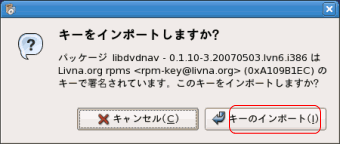2007�N6��
�z�[�� �� Fedora Core6 �� �c�u�c����v���C���[�̃C���X�g�[���ڎ� �� DVD����v���C���[Video LAN Client�̃C���X�g�[��
DVD����v���C���[Video LAN Client�̃C���X�g�[��
�@Video LAN Client �̃C���X�g�[���菇�������܂��B���̃C���X�g�[���́u�c�u�c����v���C���[�C���X�g�[���ڎ��v���Q�Ƃ��ĉ������B
�Ȃ��A�{�y�[�W�L�ړ��e�ɗ����o���Ȃ�������������́u Unix , Linux �����S�҂̗\���m���v ���Q�Ƃ��Ă��������B
�菇���Q��ގ����܂��B�ǂ��炩���D�݂̈�����s���ĉ������B
���ӁF�{�C���X�g�[���̑O�����Ƃ��āu���|�W�g���[�̐ݒ��v��K���s���ĉ������B
�L�����N�^�[��ʂɂ�� Video LAN Client �̃C���X�g�[��
�f�m�n�l�d�i�O�m�[���j�[�����ʼn��L�����s���܂��B
�������A���̑O�����Ƃ��āu���|�W�g���[�̐ݒ��v�͍ς�ł��܂����B
# yum -y install videolan-client libdvdcss
�{�����̓X�[�p�|���[�U(root���[�U��)�Ŏ��s���܂��B�Q�l: ��Q���� su ����
�C���X�g�[����̎��s�́A�O���t�B�J����ʂ̏ꍇ�̂P�P������Q�Ƃ��ĉ������B
��1�F���������ꍇ
# yum -y install videolan-client libdvdcss
Loading "fastestmirror" plugin
Loading "installonlyn" plugin
Setting up Install Process
Setting up repositories
:
�ȗ��i�r�����b�Z�[�W�������\���j
�F
Installed: libdvdcss.i386 0:1.2.9-4.lvn6 vlc.i386 0:0.8.6c-1.lvn6
Dependency Installed: SDL_image.i386 0:1.2.5-4.fc6 a52dec.i386 0:0.7.4-10.lvn6 aalib.i386 0:1.4.0-0.11.rc5.fc6 arts.i386 8:1.5.6-0.1.fc6 dirac-libs.i386 0:0.7.0-1.fc6 faac.i386 0:1.25-2.lvn6 faad2.i386 0:2.0-19.20050131.lvn6 ffmpeg-libs.i386 0:0.4.9-0.37.20070503.lvn6 freeglut.i386 0:2.4.0-11.fc6 fribidi.i386 0:0.10.7-5.1 gsm.i386 0:1.0.12-3.fc6 imlib2.i386 0:1.3.0-3.fc6 jack-audio-connection-kit.i386 0:0.103.0-1.fc6 lame-libs.i386 0:3.97-4.lvn6 libcaca.i386 0:0.99-0.1.beta11.fc6 libcddb.i386 0:1.3.0-1.fc6 libcdio.i386 0:0.77-3.fc6 libdca.i386 0:0.0.2-3.lvn6 libdvbpsi.i386 0:0.1.5-2.lvn6 libdvdnav.i386 0:0.1.10-3.20070503.lvn6 libdvdread.i386 0:0.9.7-2.fc6 libebml.i386 0:0.7.7-2.fc6 libfreebob.i386 0:1.0.0-3.fc6 libid3tag.i386 0:0.15.1b-3.fc6 libmad.i386 0:0.15.1b-4.lvn6 libmatroska.i386 0:0.8.0-4.fc6 libmodplug.i386 1:0.8.4-1.fc6 libmp4v2.i386 0:1.5.0.1-3.fc6 libmpcdec.i386 0:1.2.2-4.fc6 libshout.i386 0:2.2.2-1.fc6 libsndfile.i386 0:1.0.17-1.fc6 libtar.i386 0:1.2.11-8.fc6 libupnp.i386 0:1.4.6-1.fc6 lirc.i386 0:0.8.1-1.fc6 mpeg2dec.i386 0:0.4.1-2.lvn6 svgalib.i386 0:1.9.25-3.fc6 twolame.i386 0:0.3.10-1.lvn6 vcdimager.i386 0:0.7.23-3.lvn6 wxGTK.i386 0:2.6.3-2.6.3.2.3.fc6 x264.i386 0:0-0.8.20061028.lvn6 xosd.i386 0:2.2.14-9.fc6 xvidcore.i386 0:1.1.2-2.lvn6
Complete!
#
��Q�F�X�[�p�[���[�U�Ŗ������߂ɃG���[�����B
$ yum -y install videolan-client libdvdcss
Loading "fastestmirror"
plugin
Loading "installonlyn" plugin
You need to be root to perform this
command.
$
�X�[�p�[���[�U(root)���O�C���łȂ���Ԃōs���ꍇ�A��L�̂悤�ȃ��b�Z�[�W���\������܂��B���L�̂悤��su���߂ňꎞ�I�ɃX�[�p�[���[�U��ԂɂȂ��čs���Ă��������B����root�Ń��O�C���������čs���Ă��������B
$ su �p�X���[�h(P):�@<-- ������root�̃p�X���[�h����͂��܂��B #�@�@�@�@�@�@ �@<-- �p�X���[�h����������� # ��ԂɂȂ�܂��B�@
�O���t�B�J����ʂɂ�� Video LAN Client �̃C���X�g�[��
- �O�����Ƃ��āu���|�W�g���[�̐ݒ��v�͍ς�ł��܂����B
- �p�b�P�[�W�}�l�[�W���̋N��
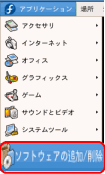
���j���[�F�@�A�v���P�[�V�����^�\�t�g�E�F�A�̒lj��E�폜 ���N���b�N���܂��B
�p�b�P�[�W�}�l�[�W���i�\�t�g�E�F�A�̒lj��E�폜�j�����s���Ȃ��ꍇ�́A�u�p�b�P�[�W�}�l�[�W���̋N���v���Q�Ƃ��Ă��������B
- �I�v�V�����p�b�P�[�W��ʂ��J���܂��B
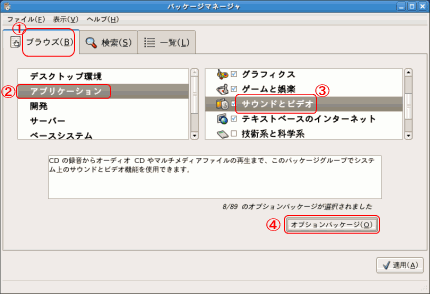
�@�y�u���E�Y�z�^�O
�A�y�A�v���P�[�V�����z����
�B�y�T�E���h�ƃr�f�I�z����
�C�y�I�v�V�����p�b�P�[�W�z�{�^��
���N���b�N���܂��B
- Video LAN Client (vlc) �̃C���X�g�[��
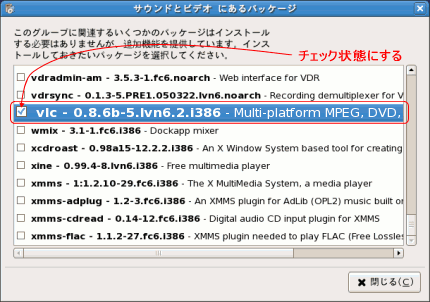
�������郊�X�g�̓� vlc ��T���`�F�b�N��Ԃɂ��܂��B
���ӁF�uvlc -�v�̌�ɑ��������ނ́A�o�[�W�����ł��̂ŗ�Ɠ����ł͂���܂���B
- libdvdcss �̃C���X�g�[��
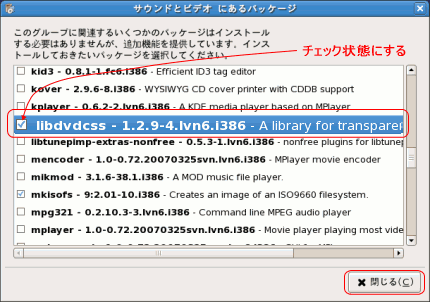
�������郊�X�g�̓� libdvdcss ��T���`�F�b�N��Ԃɂ��܂��B
���ӁF�ulibdvdcss -�v�̌�ɑ��������ނ́A�o�[�W�����ł��̂ŗ�Ɠ����ł͂���܂���B
�y����z�{�^���Ŏ��ɐi�݂܂��B
-
�y�K�p�z�{�^�����N���b�N���ݒ肵���p�b�P�[�W�̃C���X�g�[�������s���܂��B
-
�m�F���b�Z�[�W��\�����܂��̂Ŋm�F��y���s����z�{�^�����N���b�N���܂��B
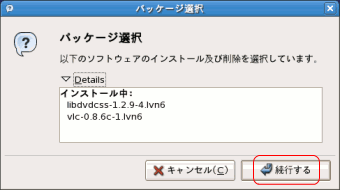
- �r���o�߈ē����\������܂��B
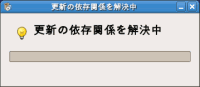
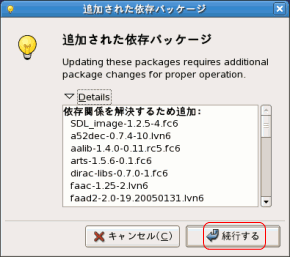
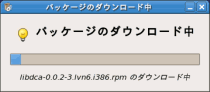
- �r���o�߈ē����\������A�����肪�Ȃ���Ί����ē����\������܂�
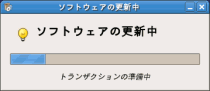
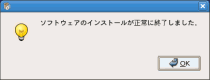
- �c�u�c�v���C���[�̎��s�́A���j���[�F�A�v���P�[�V�����^�T�E���h�ƃr�f�I�^VLC media player ���N���b�N���܂��B
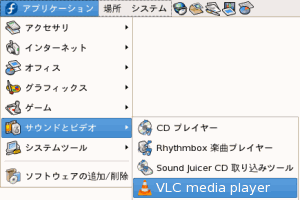
- ���}�̗l�ȉ�ʂ��\������܂��̂ŁA�c�u�c�Đ��{�^�����N���b�N���܂��B

-
�ǂ̃��f�B�A���Đ����邩���Ă��܂��̂ŁA�y�f�B�X�N�z�^�O���̂c�u�c���j���܂��́A�c�u�c��I�����ĉ������B
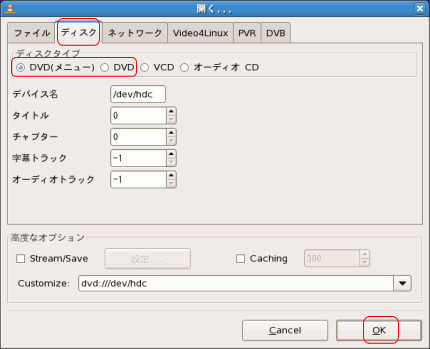
- �c�u�c�}�����AVideo LAN Client �v���C���[��DVD�����Đ�����ݒ�́A�uCD/DVD�}�����̎����Đ��ݒ��v���Q�Ƃ��Ă��ĉ������B
- *.vob �t�@�C��������t�@�C�����N���b�N�������AVideo LAN Client�v���C���[�ōĐ�����ݒ�́u�t�@�C���̃I�[�v�����@�ݒ�(�t�@�C���̎�ސݒ�)�v���Q�Ƃ��Ă��������B
���̃y�[�W�̑Ώێ� (�u��y�̎菇���v Linux FedoraCore6 )
- Fedora��DVD�����s������
- Fedora�̃}���`���f�B�A�\�t�g�E�F�A���C���X�g�[���������B
- �c�u�c��������Alibdvdcss �G���[�����������B
- Video LAN Client ( VLC) �Ƃ͉��H
- �c�u�c���\�t�g�E�F�A���C���X�g�[���������B
- �}���`���f�B�A�\�t�g�E�F�A�̃C���X�g�[���Ɏ��s�����B
- Totem�ȊO�̃\�t�g���C���X�g�[��������
Copyright (C) 2007 �i�X�k�[�C All Rights Reserved.